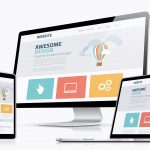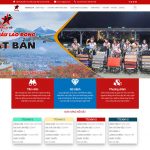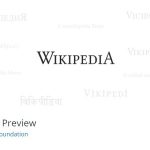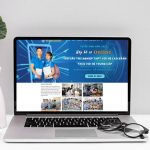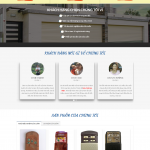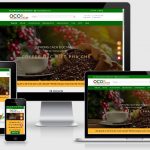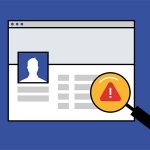Xin chào các bạn hôm nay mình giới thiệu cùng các bạn cách Thay đổi pass WordPress admin trong cơ sở dữ liệu (database). Cách này dùng cho những bạn nào quyên mật mật khẩu web nhưng với điều kiện bạn vẫn phải có tài khoản đăng nhập vào hosting nhé.
Thay đổi pass WordPress admin trong cơ sở dữ liệu (database).
Bước 1: Việc đầu tiên bạn hãy đăng nhập vào hosting của mình
Bước 2: Bạn lấy tài khoản đăng nhập vào myadmin bằng cách bạn vào tiếp File Manager -> public_html
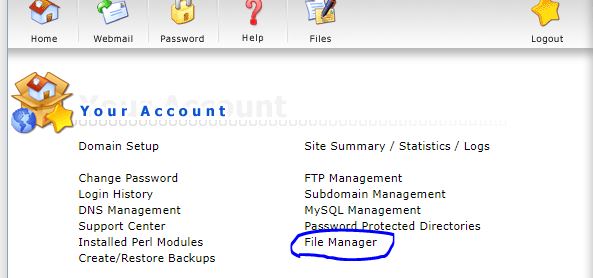
Bạn tìm đến file wp-config.php tại đây bạn lấy 2 thông tin như dưới đây
/** Username của database */
define( ‘DB_USER’, ‘b8ot1’ );
/** Mật khẩu của database */
define( ‘DB_PASSWORD’, ‘@#!4576’ );
Tên đăng nhập: b8ot1 và mật khẩu là : @#!4576
Bước 3: Đăng nhập vào mysql bằng cách Bạn vào MySQL Management như hình bên dưới
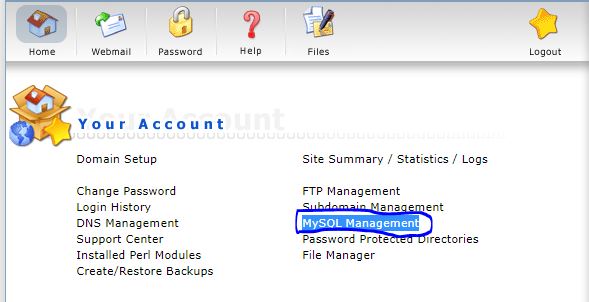
Tiếp theo bạn Click vào phpMyadmin nhu nhu hình bên dưới
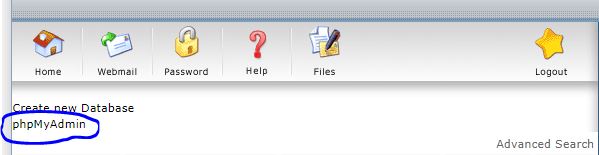
Sau đó bạn đăng nhập vào
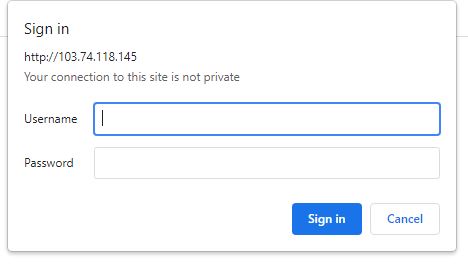
Bước 4: đổi pass trong cơ sở dữ liệu (database)
Sau khi đăng nhập thành công bạn tìm đến bảng wp_users tại đây bạn Click tiếp vào mục Edit
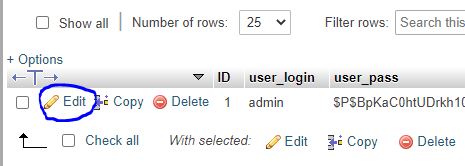
Tại đây trường user_pass bên phản bạn gõ mật khẩu cần mong muốn đổi, bên trái bạn đặt chế độ mã hóa là MD5 như hình dưới đây
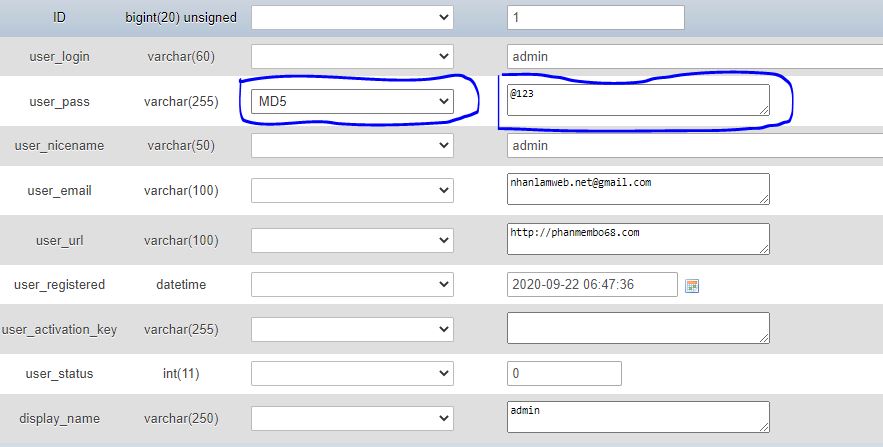
Sau đó bạn nhấn vào nút Go bên dưới vậy là ok.
Xem thêm: iThemes Security Plugin bảo mật WordPress tốt nhất
Bạn thấy bài viết hay ý nghĩa ủng hộ Win Win Media bằng cách chia sẽ bài viết này lên mạng xã hội để nhiều người biết hơn nưa nhé.
Chúc bạn thành công !